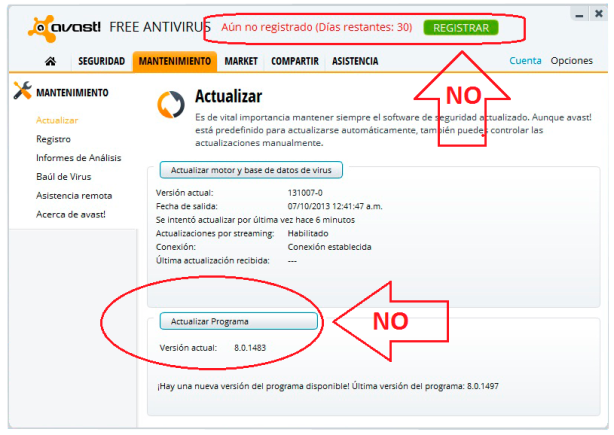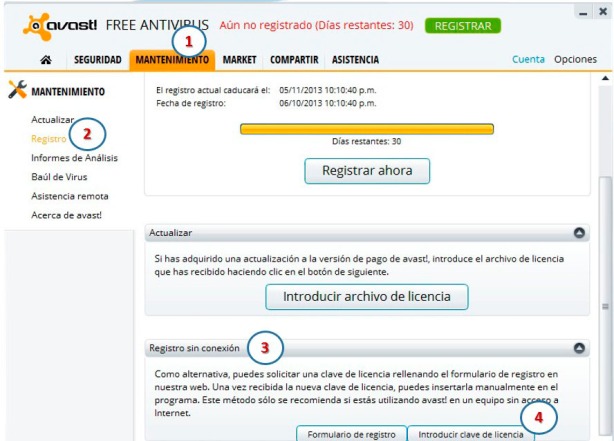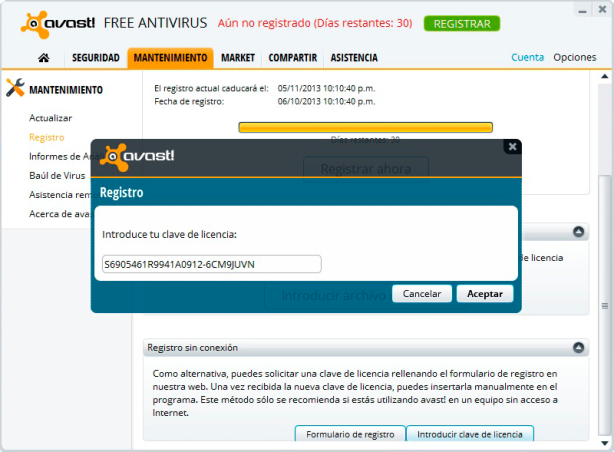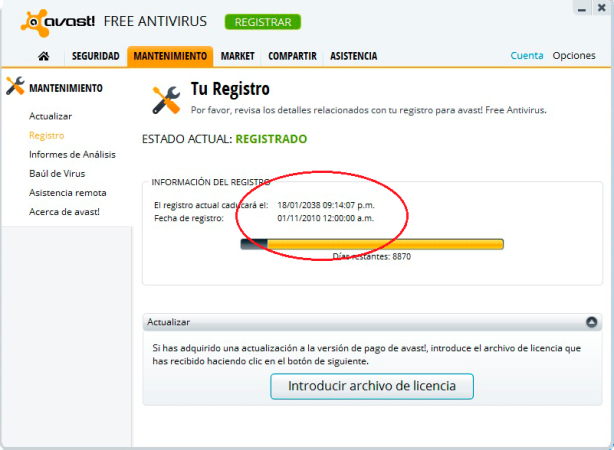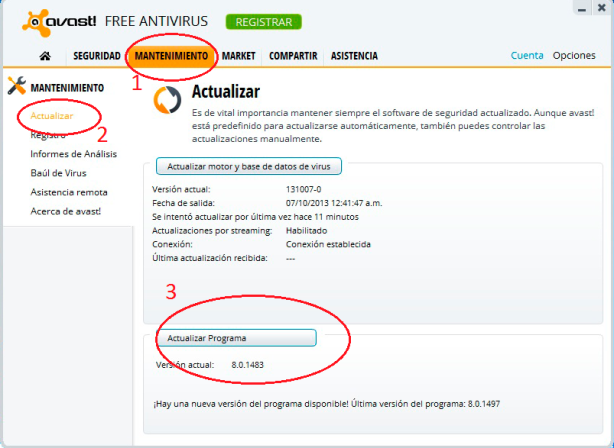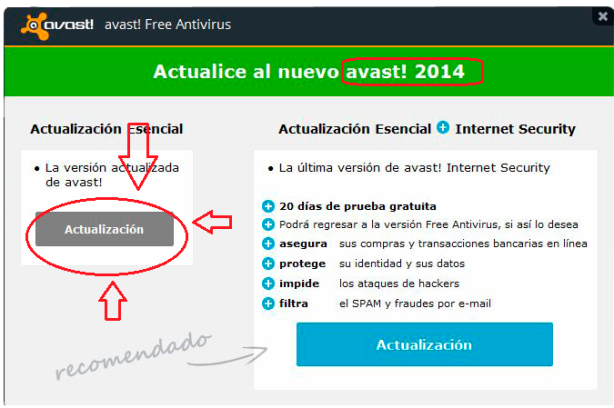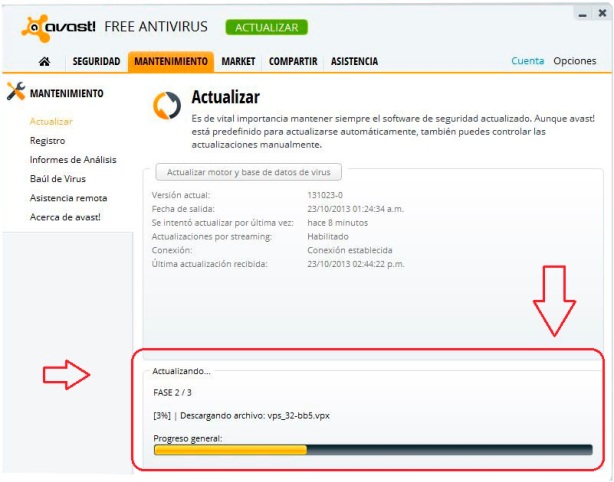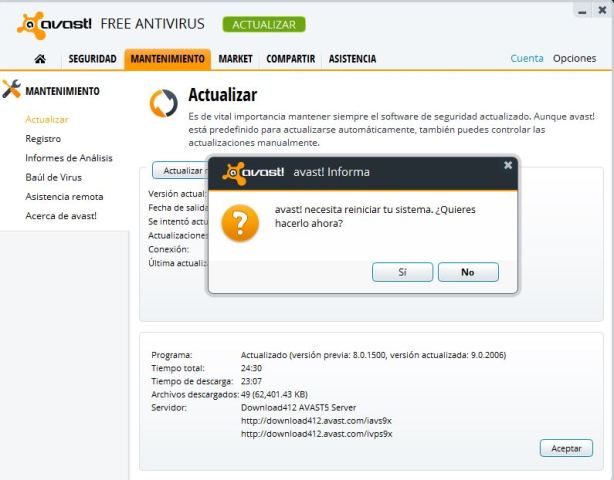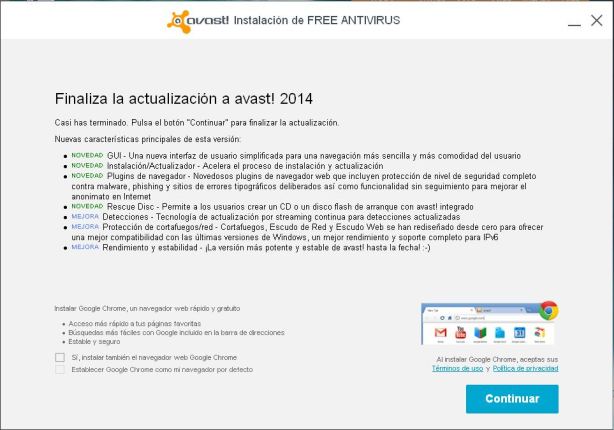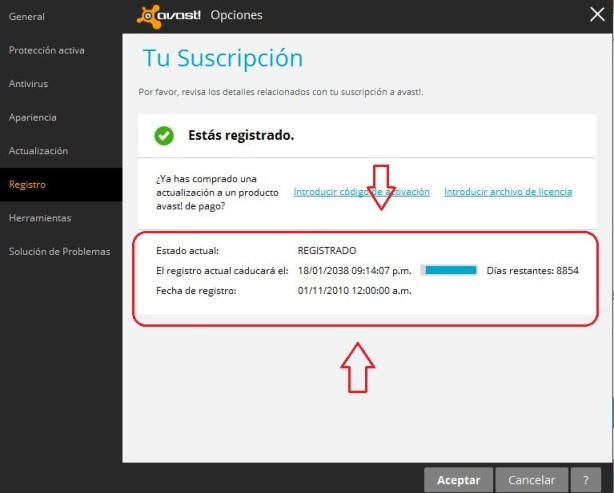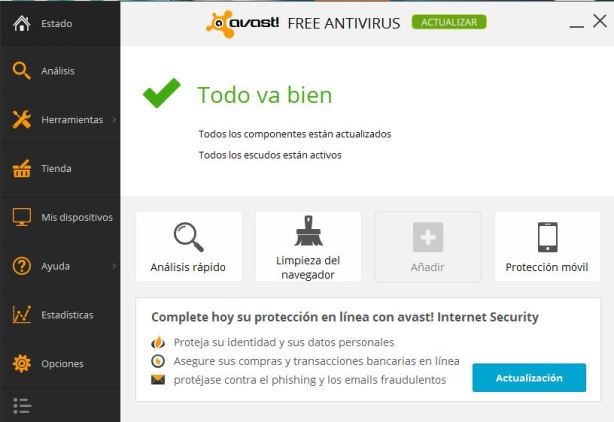Descarga de aca el archivo de Office 2007, WordLR.cab. Hace algunos días intentaba instalar el Office 2007 desde una imagen ISO, que había descargado meses atrás. Lo extraño para mi fue ya muchas veces lo había instado en diferentes equipos y nunca me había dado problemas. Hasta en cierto momento comenzó a ocurrir el típico problema que les da a algunos, me decía el asistente de instalación que no había encontrado el archivo Word.es-es\WordLR.cab y pedía que buscara una ubicación valida, cuando le colocaba la ubicación del archivo.
Hasta en cierto momento comenzó a ocurrir el típico problema que les da a algunos, me decía el asistente de instalación que no había encontrado el archivo Word.es-es\WordLR.cab y pedía que buscara una ubicación valida, cuando le colocaba la ubicación del archivo.
Asi que me metí a muchos foros y nada. Lo único que logre saber es que el archivo estaba corrupto. Por suerte tenia una copia de esta imagen del Office 2007 y lo instale sin ningún problema.
Y para contribuir un poco con aquellos que tienen el mismo problemas extraje dichos archivos de la imagen ISO y se los subí; para ver si les funciona. Yo lo probé en otro equipo y me funciono. Lo primero que hice es montar la imagen ISO y en vez de darle reproducir, le di abrir:
 Luego copie todo el contenido en el interior de la Imagen ISO, en una carpeta del disco duro (para ser especifico cree una carpeta en el escritorio y los copie ahí); luego en la carpeta que cree en el escritorio pegue los la carpeta Word.es-es que había extraído del imagen ISO buena y obvio los sustitui por los archivos corruptos que ya poseia. Y por ultimo cree una imagen ISO de la carpeta que había creado en escritorio. Es obvio nada me costaba instalarlo desde la imagen que tenía en buen estado y ahorrarme todo este procedimiento simplemente lo hice para probarlo, y compartirlo con lo todos aquellos que tienen el mismo problema.
Luego copie todo el contenido en el interior de la Imagen ISO, en una carpeta del disco duro (para ser especifico cree una carpeta en el escritorio y los copie ahí); luego en la carpeta que cree en el escritorio pegue los la carpeta Word.es-es que había extraído del imagen ISO buena y obvio los sustitui por los archivos corruptos que ya poseia. Y por ultimo cree una imagen ISO de la carpeta que había creado en escritorio. Es obvio nada me costaba instalarlo desde la imagen que tenía en buen estado y ahorrarme todo este procedimiento simplemente lo hice para probarlo, y compartirlo con lo todos aquellos que tienen el mismo problema.
Espero que les sirva, no doy detalles de como montar y crear imágenes ISO porque ya sabrán como hacerlo. Para descargar los archivos da clic aquí, pesa 16.1 Mb comprimido en 7Zip.